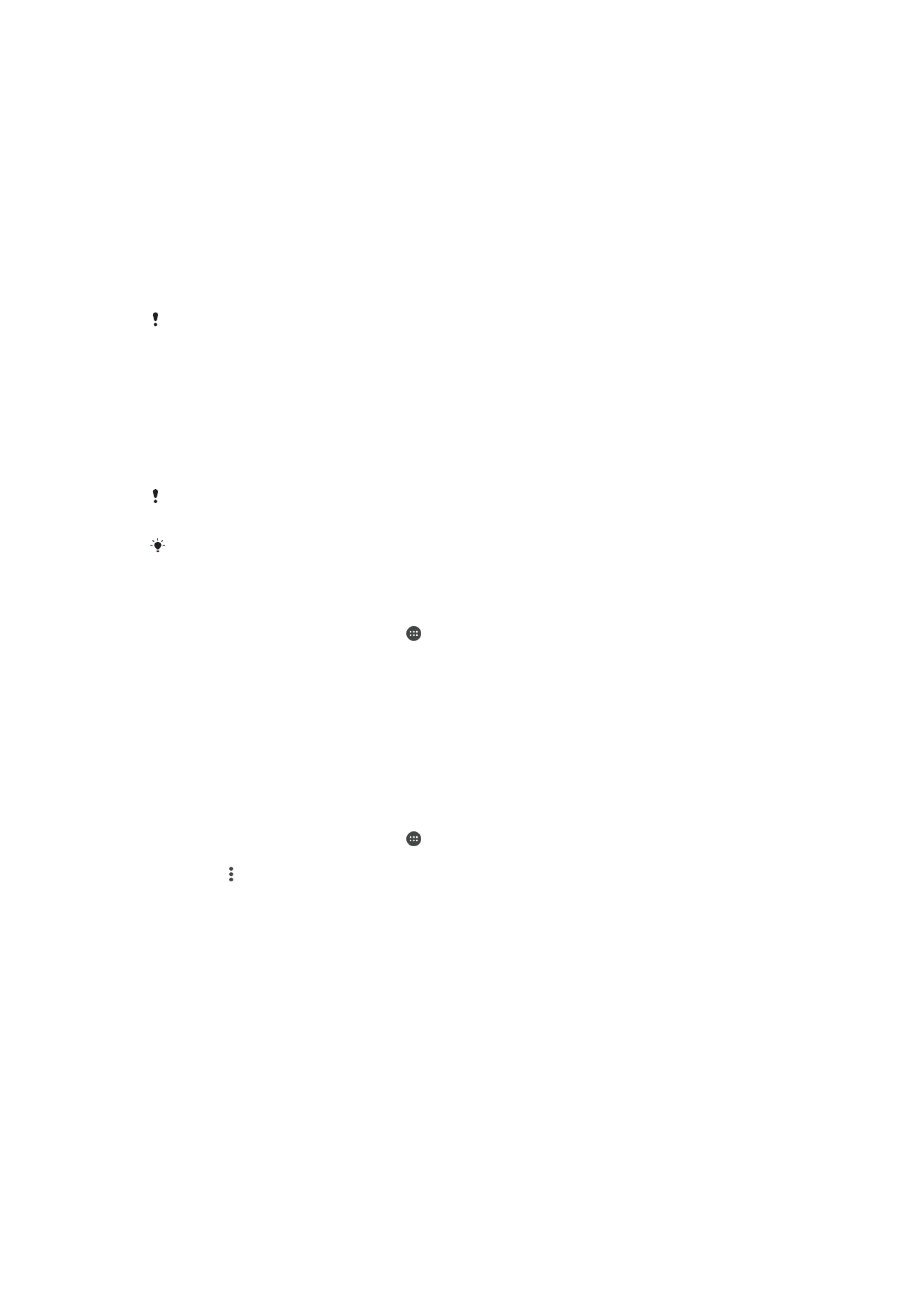
Bluetooth® безжична технологија
Користете ја Bluetooth® функцијата за да испраќате датотеки до други уреди компатибилни со
Bluetooth® или да се поврзувате со додатоците за handsfree. Bluetooth® конекцијата работи
подобро во опсег до 10 метри (33 стапки), без тврди предмети меѓу уредите. Во некои случаи ќе
треба рачно да го поврзете вашиот уред со другите Bluetooth® уреди.
Интероперабилноста и компатибилноста помеѓу Bluetooth® уредите може да се
разликува.
Ако уредот го користите со повеќе корисници, секој корисник може да ги промени
поставките за Bluetooth®, а тие промени ќе влијаат врз сите нив.
Вклучување или исклучување на функцијата Bluetooth
®
1
Од својот Почетен екран, допрете .
2
Пронајдете и допрете Поставки > Bluetooth.
3
Допрете го лизгачот Bluetooth за да ја вклучите или исклучите функцијата.
Именување на уредот
Можете да му дадете име на својот уред. Ова име им се прикажува на други уреди откако ќе ја
вклучите функцијата Bluetooth
®
и вашиот уред ќе биде видлив.
Именување на уредот
1
Проверете дали е вклучена функцијата Bluetooth
®
.
2
Од својот Почетен екран, допрете .
3
Пронајдете и допрете Поставки > Bluetooth.
4
Допрете > Преименувај го уредот.
5
Внесете име за својот уред.
6
Допрете Промени име.
Поврзување со друг Bluetooth
®
уред
Кога го поврзувате уредот со друг уред, може, на пример, да го поврзете уредот со Bluetooth
®
слушалка или Bluetooth
®
комплет за автомобили и да ги користите тие уреди за споделување
музика.
Штом ќе го поврзете вашиот уред со друг Bluetooth
®
уред, уредот го запомнува поврзувањето. Кога
првпат го поврзувате уредот со Bluetooth
®
уред, можеби ќе треба да внесете код за пристап.
Уредот автоматски ќе се обиде со генеричкиот код за пристап 0000. Доколку тоа не успее, видете
во упатството за корисникот за вашиот Bluetooth
®
уред за да го дознаете кодот за пристап до
126
Ова е Интернет верзија на ова издание. © Испечатете го само за приватна употреба.
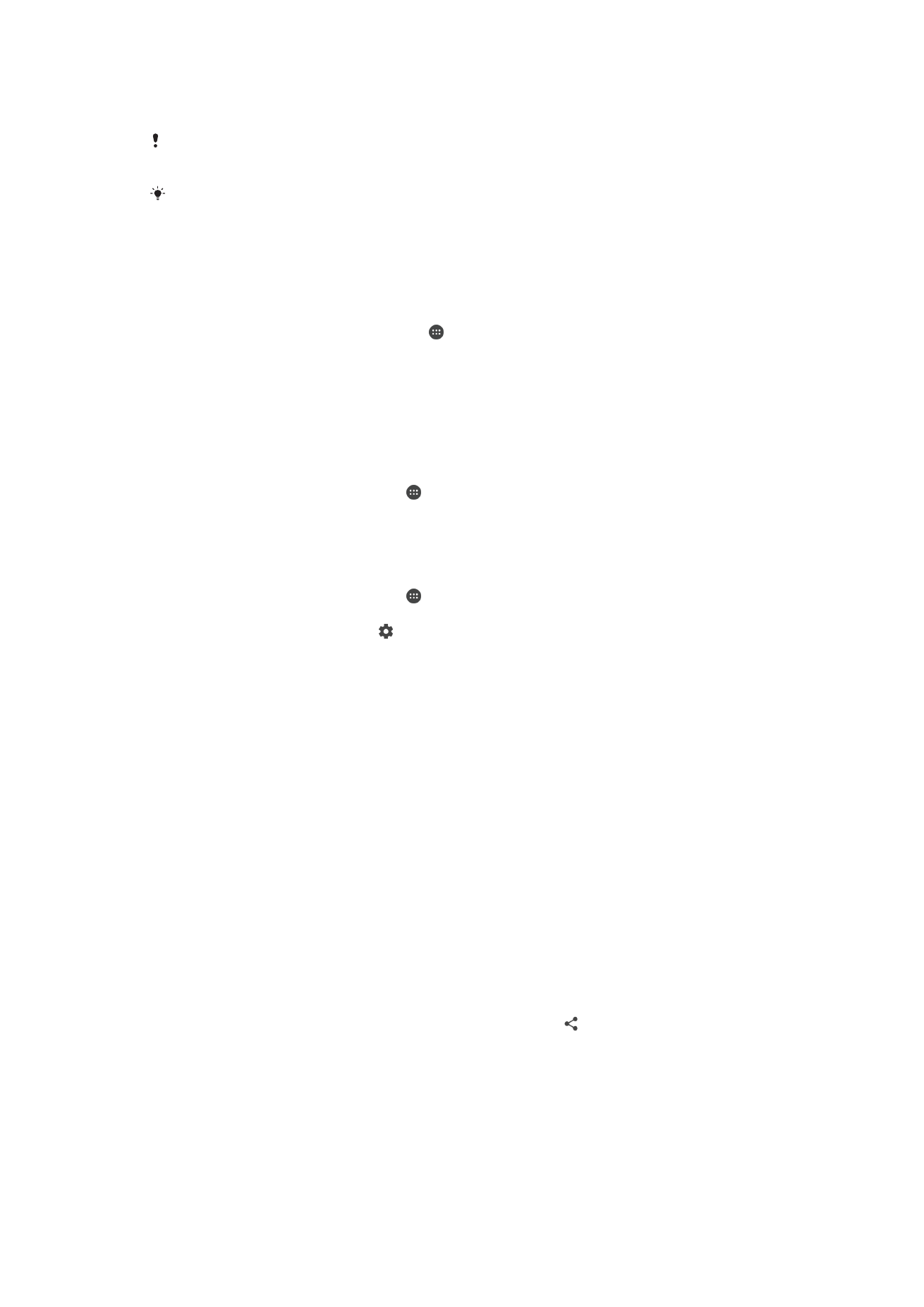
уредот. Нема потреба од повторно внесување код за пристап при следното поврзување со
Bluetooth
®
уредот со којшто се имате поврзувано претходно.
Некои Bluetooth
®
уреди, на пример, повеќето Bluetooth
®
слушалки, бараат спарување и
поврзување со другиот уред.
Може да го спарите уредот со неколку Bluetooth
®
уреди, но може да се поврзете само со
еден Bluetooth
®
профил одеднаш.
Поврзување на уредот со друг Bluetooth
®
уред
1
Проверете дали уредот со којшто сакате да се поврзете има активирана Bluetooth
®
функција и е видлив за другите Bluetooth
®
уреди.
2
Од Почетен екран на уредот, допрете ..
3
Пронајдете и допрете Поставки > Bluetooth.
4
Допрете го лизгачот Bluetooth за да ја вклучите функцијата. Ќе се појави листа со
достапни Bluetooth
®
уреди.
5
Допрете го Bluetooth
®
уредот со којшто сакате да се поврзете.
6
Внесете код за пристап ако е потребно или потврдете го истиот код на двата уреда.
Поврзување на уредот со друг Bluetooth
®
уред
1
Од својот Почетен екран, допрете .
2
Пронајдете и допрете Поставки > Bluetooth.
3
Допрете го Bluetooth
®
уредот со којшто сакате да се поврзете.
Прекин на врската со Bluetooth
®
уредот
1
Од својот Почетен екран, допрете .
2
Пронајдете и допрете Поставки > Bluetooth.
3
Во Поврзани уреди, допрете покрај името на уредот за којшто сакате да ја
прекинете врската.
4
Допрете Забор..
Испраќање и примање содржини со помош на Bluetooth
®
технологија
Користете ја технологијата Bluetooth
®
за споделување содржини со други уреди, компатибилни со
Bluetooth
®
, како на пример, телефони и компјутери. Можете да испраќате и примате неколку
видови содржини, како на пример:
•
фотографии и видеа
•
музика и други аудио датотеки
•
веб-страници
Испраќање објекти користејќи Bluetooth
®
1
Приемен уред: Проверете дали е вклучена Bluetooth
®
функцијата и дали уредот е
видлив за другите Bluetooth
®
уреди.
2
Уред-испраќач: Отворете ја апликацијата што го содржи објектот што сакате да го
испратите и лизгајте до него.
3
Зависно од апликацијата и објектот што сакате да го испратите, може ќе треба, на пример,
да го допрете и држите објектот, да го отворите и да притиснете .
4
Одберете Bluetooth.
5
Вклучете го Bluetooth
®
ако тоа ќе се побара од вас.
6
Допрете го името на приемниот уред.
7
Приемен уред: Прифатете ја конекцијата доколку се побара тоа.
8
Уред-испраќач: Потврдете го преносот до приемниот уред доколку се побара тоа.
9
Приемен уред: Прифатете го дојдовниот објект.
127
Ова е Интернет верзија на ова издание. © Испечатете го само за приватна употреба.
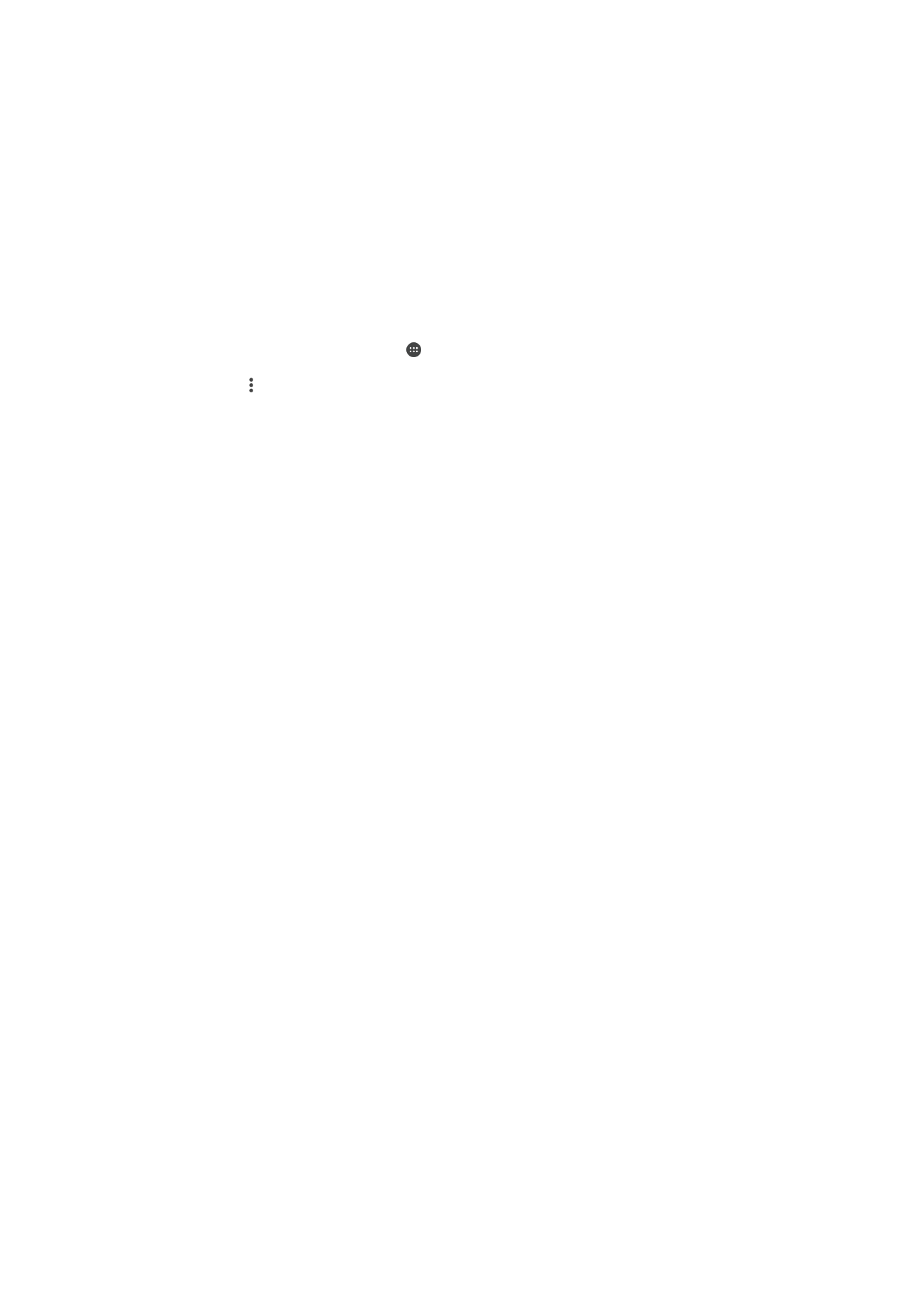
Примање објекти користејќи Bluetooth
®
1
Проверете дали Bluetooth
®
функцијата е вклучена и е видлива за другите Bluetooth
®
уреди.
2
Уредот што испраќа сега започнува да испраќа податоци до вашиот уред.
3
Ако е побарано, внесете го истиот код за пристап на двата уреда или потврдете го
предложениот код за пристап.
4
Кога сте известени за дојдовна датотека до уредот, повлечете ја лентата за статус надолу
и допрете го известувањето за да го прифатите преносот на датотеката.
5
Допрете Прифати да започне преносот на датотеката.
6
За да го прикажете напредокот на преносот, повлечете ја лентата за статус надолу.
7
За да отворите примен објект, повлечете ја лентата за статус надолу и допрете го
релевантното известување.
Прегледување датотеки кои се примени користејќи Bluetooth®
1
Од својот Почетен екран, допрете .
2
Пронајдете и допрете Поставки > Bluetooth.
3
Притиснете и одберете Покажи примени датотеки.
128
Ова е Интернет верзија на ова издание. © Испечатете го само за приватна употреба.